3 façons de transférer dictaphone de l’iPhone vers PC/Mac simplement
Comment transférer un enregistrement iPhone sur PC/Mac avec facilité ? Ce guide ici vous offre une façon efficace à transférer dictaphone iPhone 14/13/12/11 vers PC en un clic et directement.
Transférer les contacts
Question : Peut-être quelqu’un pourra me guider ? J’ai besoin de transférer un enregistrement fait avec le dictaphone de mon iPhone. Je ne peux pas me l’envoyer par mail car il est trop gros. J’ai essayé avec iTunes, mais je ne suis pas très doué, et je n’y arrive pas. Help …. Qui pourrait m’aider ?
Avec Dictaphone sur votre appareil iOS, vous pouvez enregistrer une conférence importante, une conversation intéressante, un secret, voir une pensée personnelle, etc. C’est un outil qui rend notre vie plus active et magnifique. Si vous avez enregistré plusieurs des dictaphones sur iPhone, comment les conserver ? En particulier pour ceux qui possède d’un iPhone de 64/128 Go.
Voilà, pour garder vos enregistrements en sécurité, vous allez mieux transférer les enregistrements iPhone 14/13/12/11 vers PC comme une sauvegarde. Ce guide ici vous offre une formule efficace à réaliser le transfert iPhone vers PC directement.
SommaireMasquer
Partie 1. Comment transférer dictaphone de l’iPhone vers PC/Mac directement et facilement
AnyTrans, un meilleur gestionnaire de contenu iOS, qui vous permet de transférer le contenu de l’iPhone, iPad et iPod touch vers ordinateur comme sauvegarde, y compris les mémos vocaux, musique, vidéos, photos, notes, calendrier, contacts, messages, etc.AnyTrans vous permet de transférer des mémos vocaux iPhone à iTunes, à l’ordinateur, et à un autre appareil iOS. AnyTrans vous permet de extraire directement les memos vocaux à partir de la sauvegarde d’iTunes et de l’iCloud.
Étape 1 : Télécharger et lancez AnyTrans > Connectez votre iPhone à l’ordinateur à l’aide d’un câble USB.
Télécharger pour Win Compatible avec tous Windows Télécharger pour Mac Compatible avec tous MacOS
Essai Gratuit*100% Propre & Sûr
Étape 2 : Connectez votre appareil sur l’ordinateur > Cliquez sur le bouton Plus pour gérer votre données.

Cliquez sur Plus
Étape 3 : Cliquez sur Mémos Vocaux. Sélectionnez les enregistrements que vous voulez transférer > Cliquez sur le bouton Vers PC pour exécuter le transfert.
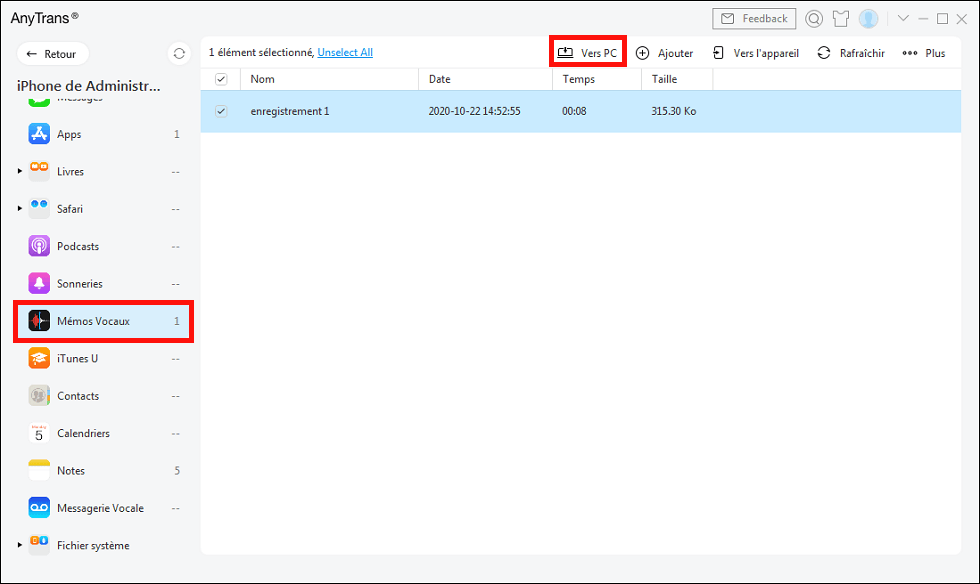
Transférer les Mémos Vocaux vers l’ordinateur
Si vous voulez importer plusieurs, cliquez-les en appuyant sur la touche Ctrl.
Le processus de transfert n’effacera rien et vous demande quelques secondes.
Partie 2. Envoyer l’enregistrement dictaphone iPhone par mail
En outre, vous pouvez envoyer l’enregistrement dictaphone iPhone vers PC par e-mail, mais vous ne transférez que un par un via cette méthode. Dans ce cas, vous avez obligé de préparer 2 comptes e-mail.
Étape 1 : Ouvrez l’app Dictaphone sur votre iPhone > Sélectionnez un Mémo vocal et cliquez sur l’icône de trois points
Étape 2 : Touchez l’option Partager > Choisissez Mail > Réglez le destinataire d’e-mail > Envoyer. Si vous voulez envoyer plusieurs, répétez !
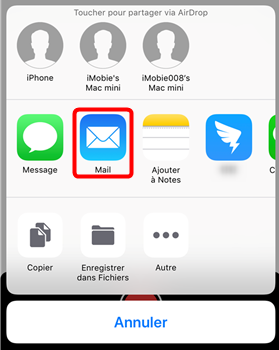
Envoyer le dictaphone iPhone par mail
En savoir plus:Comment retrouver les mémos vocaux sur iPhone>
Partie 3. Envoyer l’enregistrement dictaphone iPhone via iTunes
iTunes est le logiciel officiel d’Apple, et bien qu’il soit compliqué, il y a encore beaucoup de gens qui le choisissent. Suivez les étapes ci-dessous :
Étape 1. Lancez iTunes sur le PC et connectez l’iPhone au PC via un câble USB.
Étape 2. Cliquez sur l’icône en haut à droite de l’iPhone > Choissez « Musique » > Cliquez sur « Synchroniser la Musique » et « Inclure les mémos vocaux » > Cliquez sur « Appliquer ».
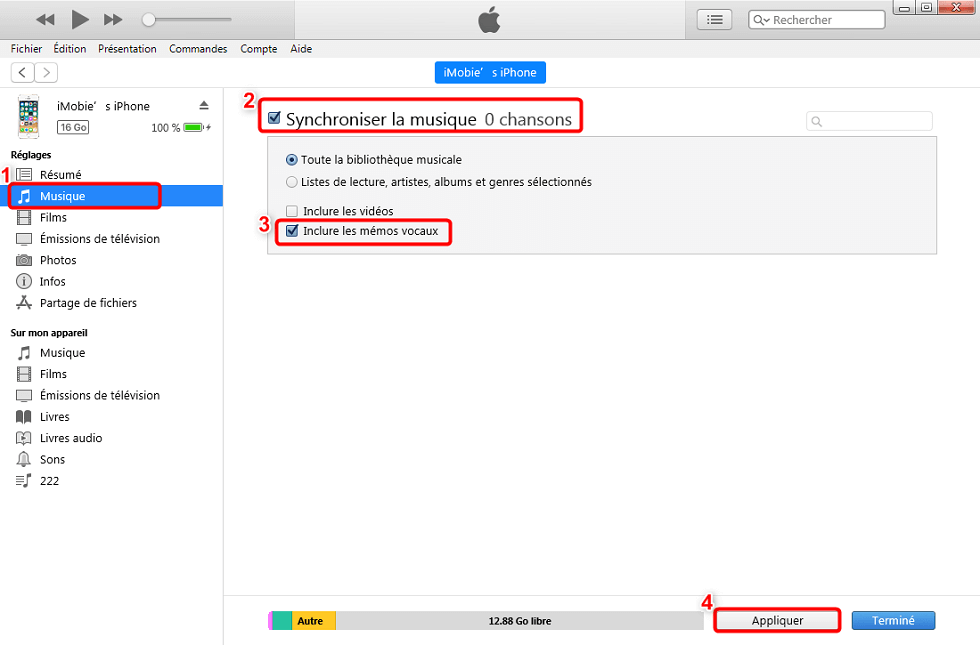
Envoyer l’enregistrement dictaphone iPhone via iTunes
Conclusion
Comme vous voyez, c’est trop simple à transférer l’enregistrement audio de l’iPhone vers PC avec AnyTrans. A part du transfert de l’iPhone vers PC, vous pouvez également les transférer vers iTunes, et à un autre appareil iOS. Si ce guide résout bien votre question, n’oubliez pas de le partager avec vos amis, SVP. Essayez AnyTrans pour transférer des memos vocaux de l’iPhone sur PC dès miantenant!

AnyTrans – Transfert audio iPhone sur PC/Mac
- Vous pouvez choisir de transférer les contacts iPhone vers PC au format csv ou vcf, cela vous donnera plus de choix
- Il faut seulement un clic, vous pouvez supprimer ou ajouter les contacts par AnyTrans, de plus, il vous permet de les éditer
- Une vitesse de transfert de données rapide (1 minute/100 chansons, etc.), ce qui vous fait gagner du temps
Télécharger pour Win
Compatible avec tous Windows
Télécharger pour Mac
Compatible avec tous MacOS
Essai Gratuit *100% Propre & Sûr
Questions liées aux produits ? Contactez l'équipe Support pour trouver une solution >





